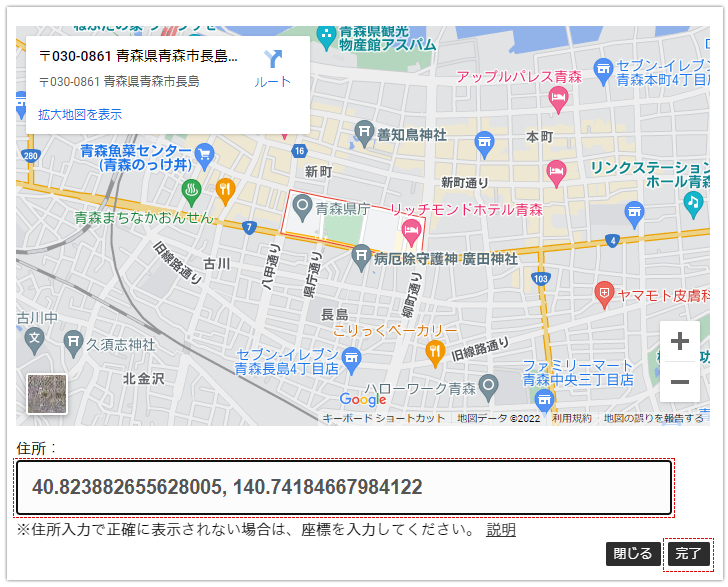地図表示ブロックを使用すれば、Googleマップを簡単に設置できます。
住所を入力して表示する場合
1. レイアウトを追加したい箇所で「追加ボタン」をクリックします。
(+となっているボタン)
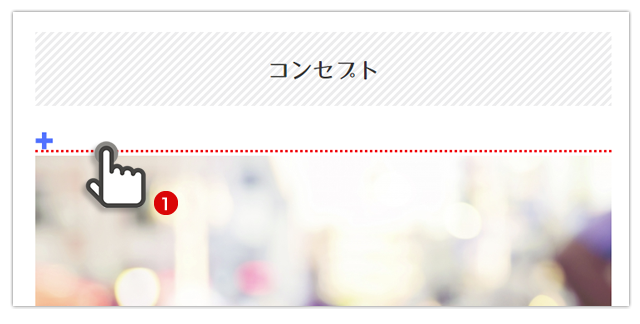
2. 地図レイアウトをクリックします。
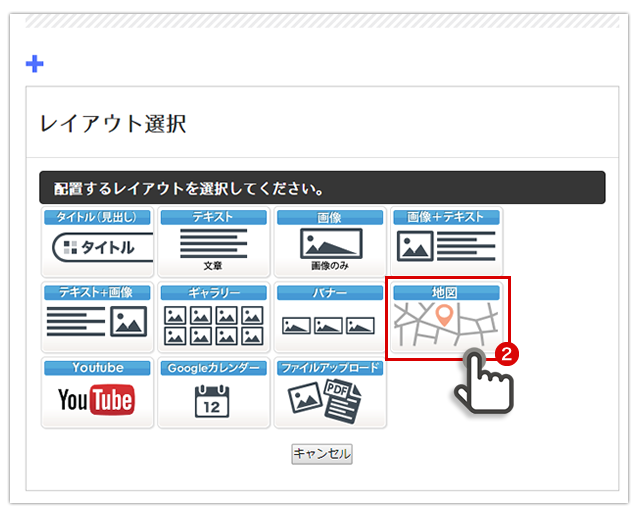
3.地図ブロックが挿入されるので、入力欄(3)に掲載したい場所の「住所」を入力します。
4.「完了」をクリックします。
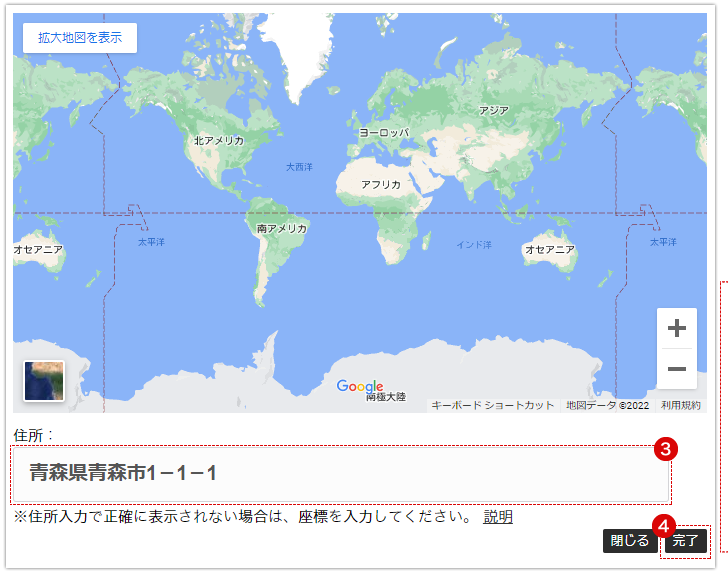
既に地図レイアウトが入っている場合は、地図にマウスを乗せると「編集」ボタンが表示されますので、クリックして編集します。
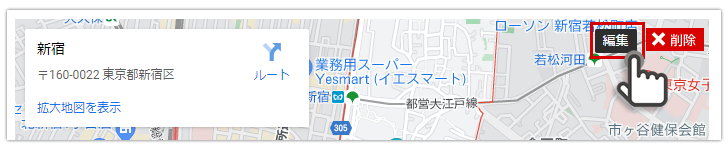
正しい場所が表示されない場合
住所を入れても正しい位置が表示されない場合やピンが表示されない場合は、Googleマップ側に場所が登録されていない場合があります。
地図レイアウトは、Googleマップの経度/緯度の入力でも表示することができますので、正しく表示されない場合は、経度/緯度を入力してください。
Googleマップで経度/緯度を取得する
1. Googleマップをブラウザで開き、該当の場所を表示します。
該当の場所を右クリックしますと、ウィンドウが表示されます。
一番上にコードが表示されますので、右クリックすると、自動的にコピーされます。
※Googleマップ上でのでの操作です。
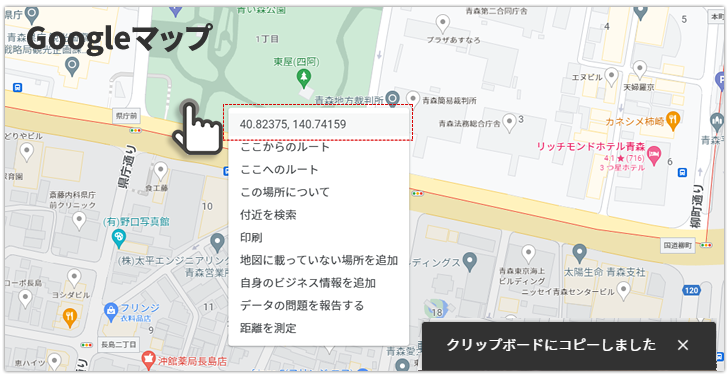
2. コピーした、コードを地図レイアウトの入力欄に貼り付け、完了してください。